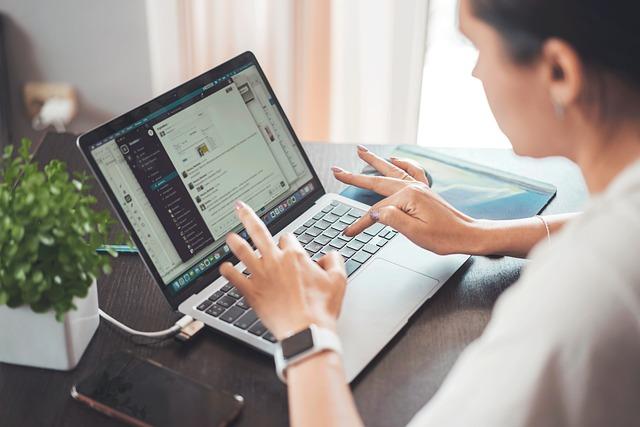在现代工作和生活中,电脑已经成为不可或缺的工具。然而,在使用过程中,有时我们会遇到电脑屏幕只显示一半内容的情况,这无疑会影响我们的工作效率和体验。那么,如何将电脑半屏恢复到全屏显示呢本文将为您提供详细的步骤和技巧,帮助您轻松解决这个问题。
一、了解半屏显示的原因
在解决半屏显示问题之前,我们首先需要了解造成这种情况的原因。一般来说,以下几种情况可能导致电脑半屏显示
1.分辨率设置不正确
2.显示器驱动程序问题
3.系统故障或软件冲突
4.硬件问题,如显示器损坏或连接故障
二、解决半屏显示的步骤
1.调整分辨率
分辨率设置不正确是导致电脑半屏显示的常见原因。以下是调整分辨率的步骤
(1)右键点击桌面空白处,选择显示设置。
(2)在显示选项下,找到分辨率。
(3)选择合适的分辨率,通常为显示器默认分辨率。
(4)点击应用,然后确定。
2.更新或重装显示器驱动程序
驱动程序问题也可能导致电脑半屏显示。以下是更新或重装显示器驱动程序的步骤
(1)右键点击开始按钮,选择设备管理器。
(2)展开显示适配器,右键点击您的显示器驱动程序。
(3)选择更新驱动程序或卸载设备,然后按照提示操作。
(4)重启电脑,系统会自动安装最新的驱动程序。
3.检查系统故障和软件冲突
系统故障或软件冲突可能导致电脑半屏显示。以下是检查和解决这些问题的步骤
(1)检查电脑是否有最新的系统更新,确保系统运行稳定。
(2)卸载最近安装的软件,以排除软件冲突的可能性。
(3)使用系统还原功能,将电脑恢复到正常状态。
4.检查硬件问题
如果以上方法都不能解决半屏显示问题,那么可能是硬件问题导致的。以下是检查硬件问题的步骤
(1)检查显示器连接线是否牢固,必要时更换连接线。
(2)尝试使用其他显示器,以排除显示器损坏的可能性。
(3)检查显卡是否正常工作,必要时更换显卡。
三、预防措施
为了避免电脑半屏显示问题,您可以采取以下预防措施
1.定期更新操作系统和驱动程序,确保电脑运行稳定。
2.避免频繁更换显示器和显卡,以免造成硬件兼容性问题。
3.使用正版软件,避免软件冲突。
4.保持电脑散热良好,防止因温度过高导致硬件故障。
总结
电脑半屏显示问题虽然令人困扰,但只要按照本文提供的步骤和方法,您就可以轻松解决这个问题。同时,采取预防措施,可以降低电脑出现半屏显示的可能性。希望本文能为您提供帮助,祝您使用电脑愉快!